在使用mac管理文件的時候,會發現桌面多了很多的垃圾文件,例如磁盤圖標,這種圖標是無法直接刪除的。那么想要刪除,該怎么實現呢?今天我們就來介紹三種方法,詳細請看下文介紹。
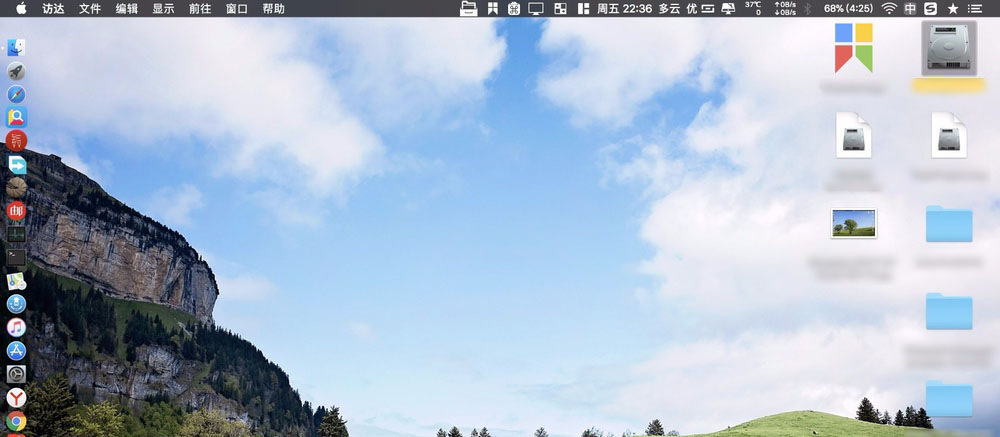
第一種情況:對于磁盤本身的圖標
1、如圖顯示的那樣子,本身如果開啟了磁盤在桌面顯示,那么桌面就會產生相應的圖標。這時候,可以打開這個磁盤圖標,如果看到圖二的顯示內容一樣,里面有資源庫等文件夾。那么就代表這個是本身電腦的磁盤的圖標,這個是無法刪除的。
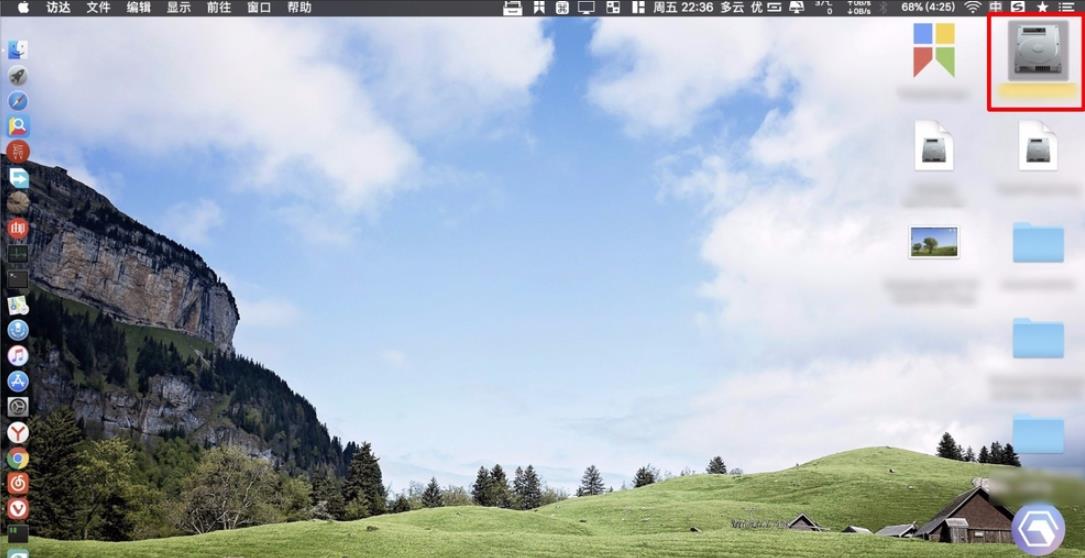
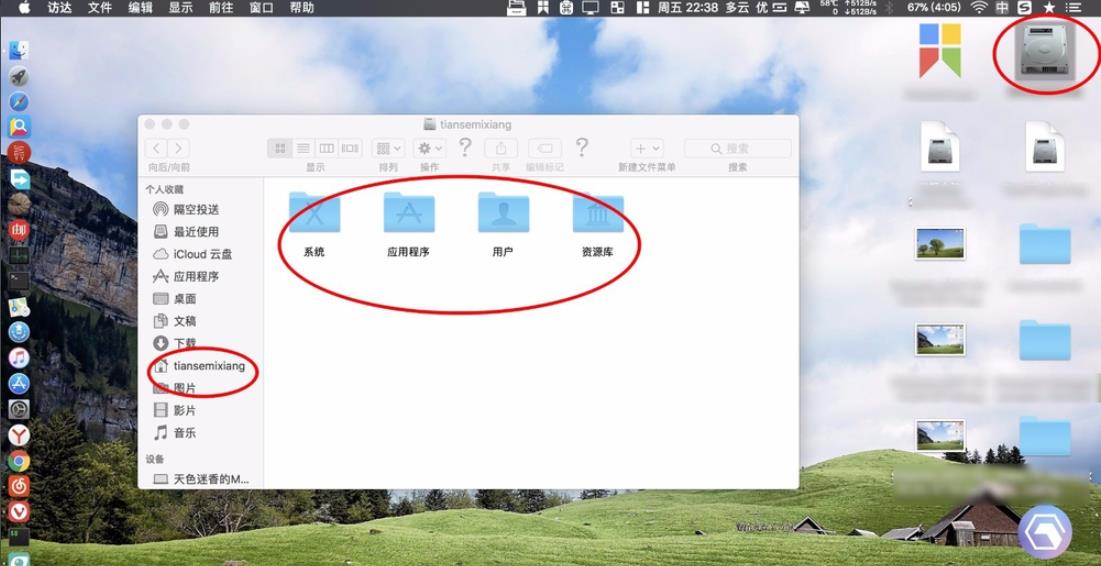
2、那么可以點擊訪達這里選擇偏好設置,如圖里面的箭頭位置。
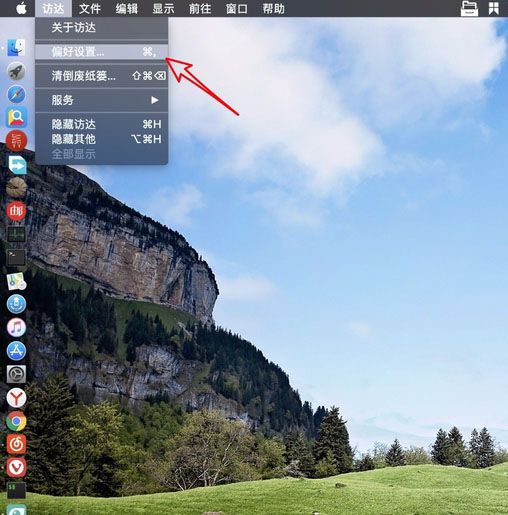
3、在下圖點擊通用,把磁盤這個前面的勾去掉。
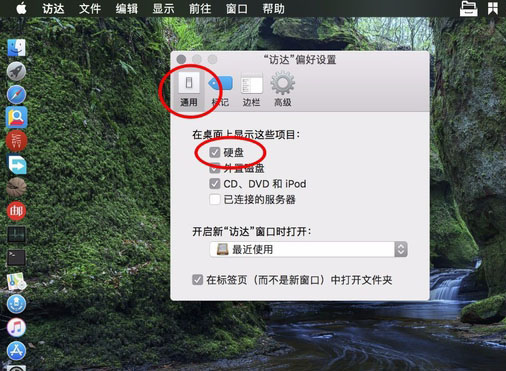
第二種情況:對于U盤移動硬盤的圖標
1、一般把U盤插入到mac或者是移動硬盤內存卡則會顯示一個磁盤圖標,在不使用的情況下,可以直接在這個磁盤圖標右鍵選擇推出。如下圖顯示那樣子。
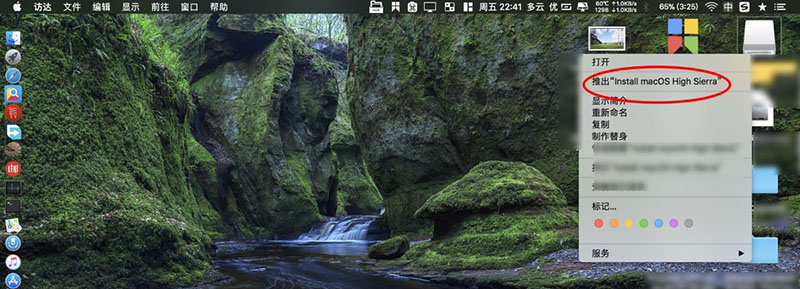
2、此外還可以先按鍵盤上面的cmmand+space,輸入磁盤工具按回車鍵進入磁盤工具,在圖二在外置這里點擊usb這里,同樣可以推出外置的硬盤或者U盤。這個方法適合無法推出的磁盤圖標。
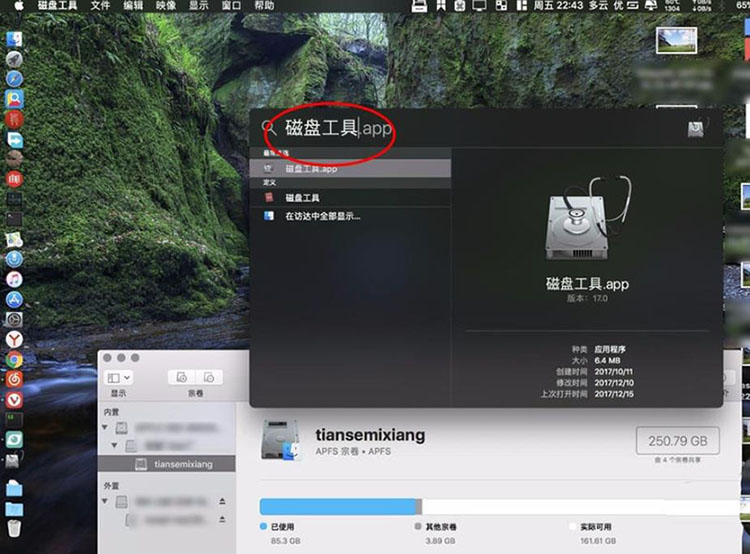
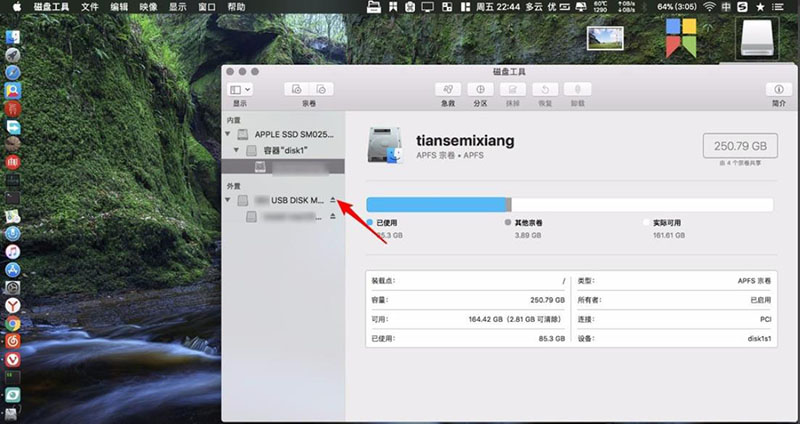
第三種情況:推出應用磁盤
如果下載的應用是dmg格式的話,雙擊后會在桌面出現一個磁盤圖標,如圖一顯示的那樣子。
對于這種圖標,先把應用拖入到帶有黑色箭頭的文件夾內安裝應用。接著會出現一個進度條,等待這個進度條完畢,那么直接在這個磁盤圖標上面右鍵選擇推出即可。
如果在安裝的進度條沒有完成的情況下,右鍵推出磁盤圖標,那么這個應用安裝過程將會停止。同樣的不想安裝這個dmg應用,那么直接推出對應的應用磁盤圖標即可。安裝應用完畢了,這個磁盤圖標就是等于沒用了,包括本身的dmg文件都可以刪除的。
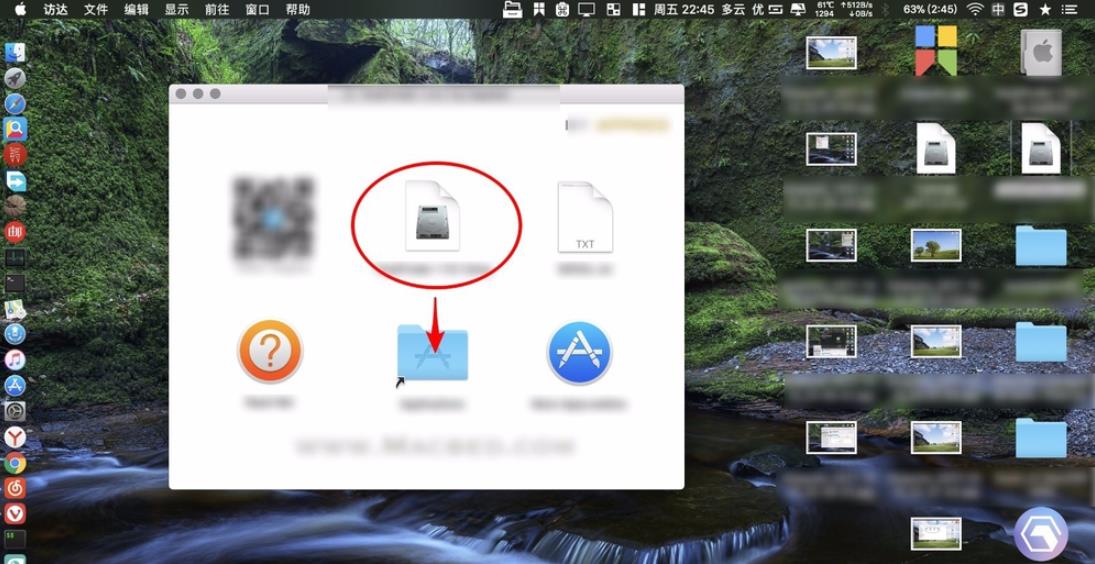
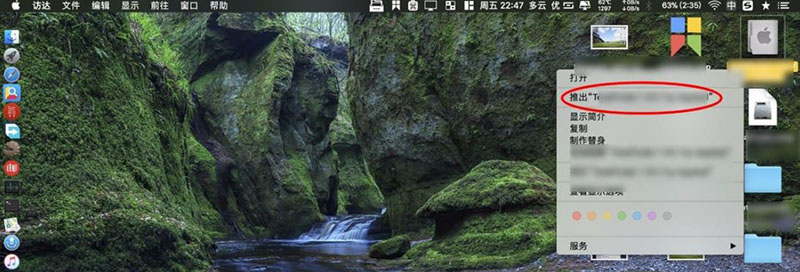
以上就是macbook筆記本刪除桌面磁盤圖標的教程,希望大家喜歡,請繼續關注武林網。
相關推薦:
macbook筆記本怎么配置IPv6?
macbook怎么解決外接鼠標不靈敏的問題?
macbook隔空投送功能在哪? macbook隔空投送的使用方法
新聞熱點
疑難解答